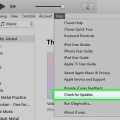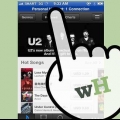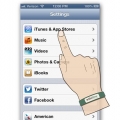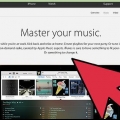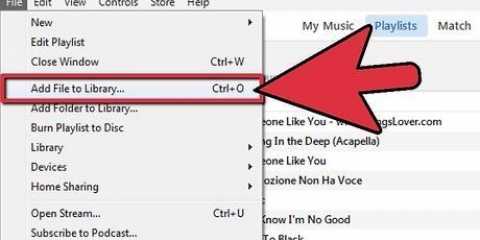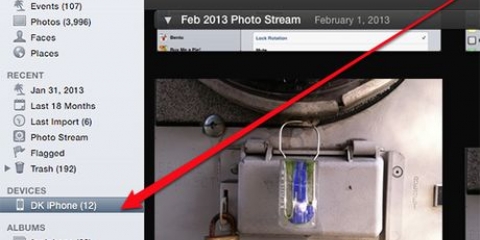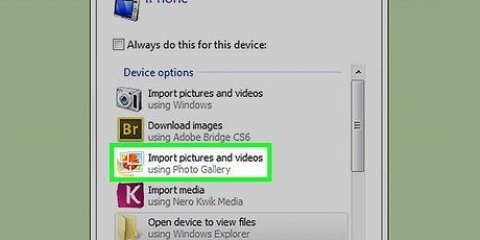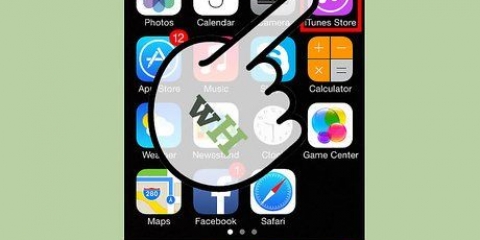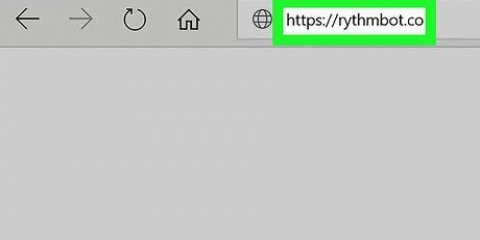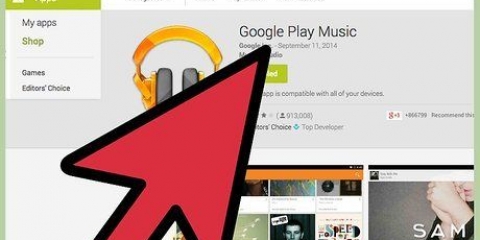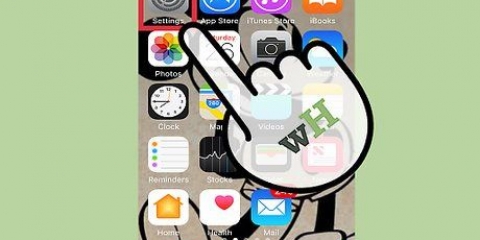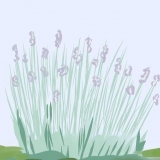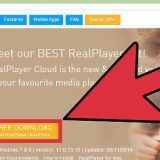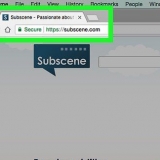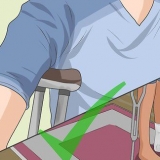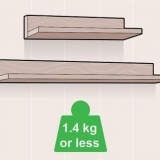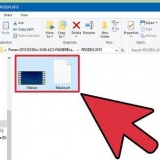As jy dit nie het nie Aflaai ikoon, is die musiek reeds op jou rekenaar. Jy kan na die ligging van jou musiek op jou rekenaar gaan deur `n liedjie te kies, aan Argief klik en dan Wys in Windows Explorer (Windows) of Wys in Finder (Mac).

As die rekening nie korrek is nie, klik Teken uit, klik dan Teken aan en voer jou Apple ID-e-posadres en wagwoord in. As jy nie aangemeld is nie, klik op Teken aan en voer jou Apple ID-e-posadres en wagwoord in.




Dra musiek van jou iphone na jou rekenaar oor
Hierdie tutoriaal sal jou leer hoe om musiek wat met jou iPhone gekoop is na jou rekenaar oor te dra deur iTunes te gebruik en hoe om voorheen gekoopte musiek weer na jou rekenaar af te laai.
Trappe
Metode1 van 2: Dra musiek oor

1. Maak seker jy het musiek gekoop wat jy wil oordra. Om musiek van jou iPhone na jou rekenaar se hardeskyf oor te dra, moet jy die betrokke musiek heeltemal van jou iTunes-biblioteek op jou foon afgelaai het.

2. Koppel jou iPhone aan jou rekenaar. Koppel die een kant van jou iPhone-laaikabel aan jou iPhone en koppel die ander kant (die USB-kant) aan jou rekenaar.
As jy `n iPhone 7 (of ouer)-laaier met `n Mac gebruik, moet jy dalk `n USB-C-laaikabel koop om dit aan jou rekenaar te koppel.

3. Maak iTunes oop. Die ikoon van hierdie toepassing lyk soos `n veelkleurige musieknoot met `n wit agtergrond. Die iTunes-venster moet na `n paar sekondes verskyn.
Wanneer jy gevra word om iTunes op te dateer, klik die Aflaai knoppie en wag vir iTunes-opdatering. Jy moet jou rekenaar herbegin voordat jy voortgaan.

4. klik opArgief. Links bo van die iTunes-venster (Windows) of die boonste menubalk van die skerm (Mac).

5. KiesToestelle. Hierdie opsie is onderaan die spyskaart hieronder Argief.

6. klik opDra iPhone-aankope oor vanaf [Naam]. In plaas van `[Naam]` sal jy die naam van jou iPhone sien. Deur hierdie opsie te klik, sal musiek na jou rekenaar begin oordra.

7. Wag totdat die gekoopte musiek klaar oorgedra is. Afhangende van die hoeveelheid musiek wat jy moet oordra, kan dit `n paar sekondes tot `n paar minute neem.

8. klik opOnlangs bygevoeg. Dit is `n oortjie aan die linkerkant van die iTunes-venster. As u hierop klik, sal `n lys van onlangs bygevoegde musiek oopmaak.

9. Soek die gekoopte musiek wat jy wil behou. Jy sal dalk op en af moet blaai om die musiek te vind wat jy na jou rekenaar wil aflaai.

10. Klik Laai af
. Dit moet aan die regterkant van jou geselekteerde liedjie (of album) wees. As u hierop klik, sal die musiek vanaf u iTunes na u rekenaar begin aflaai, sodat u altyd `n rugsteun van die musiek op u rekenaar het.Metode 2 van 2: Laai gekoopte musiek weer af

1. Maak iTunes oop. Die ikoon van hierdie toepassing lyk soos `n veelkleurige musieknoot met `n wit agtergrond. As jy per ongeluk jou iTunes-musiek van jou iPhone of iTunes uitgevee het, kan jy dit weer aflaai solank jy aangemeld is by die rekening wat jy gebruik het om die musiek te koop.

2. Maak seker dat jy by die korrekte rekening aangemeld is. klik op Rekening aan die bokant van jou iTunes-skerm (Windows) of aan die bokant van die skerm, gaan dan na jou rekening waar jy aangemeld is. Dit moet dieselfde wees as die een op jou iPhone.

3. Klik weerRekening. `n Keusekieslys verskyn.

4. klik opGekoop. Onderaan die spyskaart. As u dit doen, sal u na die iTunes Store-oortjie gaan.

5. Klik op dieMusiek oortjie. Hierdie opsie is in die regter boonste hoek van jou iTunes-venster geleë.

6. Klik op dieNie in my biblioteek nie oortjie. Jy kan dit bo-aan die iTunes-bladsy vind. Deur hierop te klik, sal jy `n lys sien van al jou gekoopte liedjies wat nie meer in jou iTunes-biblioteek is nie.

7. Klik Laai af
. In die regter boonste hoek van die liedjie of album wat jy wil heraflaai. Dit sal die liedjie of album terug na jou rekenaar aflaai. Jy kan die musiek op jou rekenaar vind deur `n liedjie te kies, aan Argief klik, en Wys in Windows Explorer (Windows) of Wys in Finder (Mac) klik.
Artikels oor die onderwerp "Dra musiek van jou iphone na jou rekenaar oor"
Оцените, пожалуйста статью
Soortgelyk
Gewilde